
Merhaba arkadaşlar!
Bu yazımızda sizlere ‘AirTies RT205’ ve ‘AirTies RT211’ modemler için ‘port yönlendirme‘ işlemini anlatacağız.
• İlk olarak, modeme kablolu bağlı bir bilgisayardan bir internet tarayıcısı (Google Chrome, Mozilla Firefox, Opera, vs.) açıp, adres çubuğuna ‘192.168.2.1’ yazdıktan soran ‘Enter’ tuşuna basalım.
![]()
• ‘Şifre’ isteyen bir sayfa açılacak. Bu sayfada ‘Şifre’ bölümünü boş bırakıp, ‘Tamam’ butonuna tıklayalım.
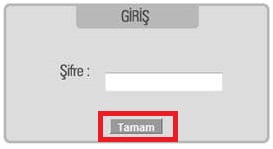
• Açılan modem arayüz sayfasında sol tarafta bulunan menüden listesinden ‘NAT’ menüsüne tıklayalım ve açılan alt menülerden ise ‘Port Yönlendirme’ menüsüne tıklayalım.
• Eğer daha önce port yönlendirme kuralı oluşturmadıysanız, aşağıdaki gibi boş bir tablo açılacak.
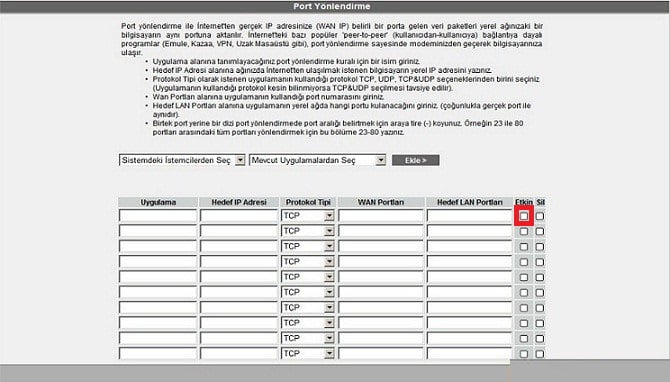
• Bu tabloda ‘Uygulama’ yazan sütundaki kutucuklara, yaptığınız port yönlendirme işlemi için, istemiş olduğunuz ismi verebilirsiniz (örn: Kamera).
• ‘Hedef İP Adresi’ yazan kısma, port yönlendirme yaptığımız cihazın (DVR, sunucu, vs.) ‘yerel sabit IP adresini’ yazıyoruz (örn: 192.168.2.25).
• ‘Protokol Tipi’ yazan kısımda ise ‘görüntü’ için ‘TCP’, ‘ses’ için ‘UDP’, ‘ses ve görüntü’ için ise ‘TCP&UDP’ seçeneğini seçiyoruz.
• ‘WAN Portları’ ve ‘Hedef LAN Portları’ yazan sütunlardaki kutucuklara ise açacağımız (yönlendireceğimiz) ‘port değerlerini’ yazıyoruz (örn: 9000).
• Son işlem olarak ise ‘Etkin’ kutucuğunu işaretleyip, sayfanın alt tarafında yer alan ‘Kaydet’ butonuna tıklıyoruz ve işlemlerimizi bitiyoruz.
• Açmanız (yönlendirmeniz) gereken başka portlar var ise, yukarıda yaptığımız işlemi diğer portlar için de yapıyoruz.
• Port yönlendirme kurallarını oluşturduktan sonra, bu kuralların etkin olması için modemi kapatıp açmanız (yeniden başlatmanız) gerekebilir.









































